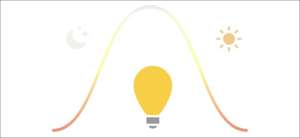Philips Hue Syncボックスは、既存のものとペアリングする場合は、テレビのコンテンツをより没入豊かにするための素晴らしい方法です。 フィリップスの色相ライト または Philipsの色合いグラデーションライトストリップ 。それはどのように設定するのはかなり簡単です。
まず、あなたのためにHue Syncアプリをダウンロードしてください iPhone. 又 iPad. 、 また アンドロイド 端末。これは通常のPhilipsの色相アプリとは異なることに注意してください。初めてアプリを開くと、ウェルカム画面で迎えられます。 「始める」を選択してください。
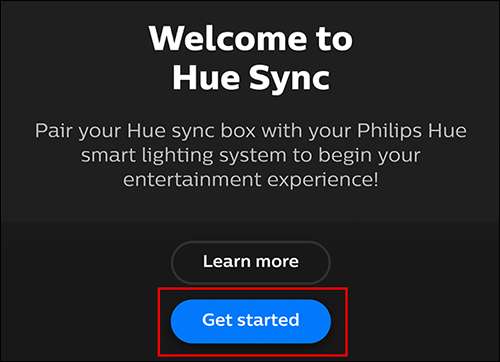
次に、あなたの色合いブリッジが設定されているかどうかを尋ねます。もしそうなら、素晴らしい!先に進み、「はい」をタップします。そうでなければ、私たちのガイドをチェックしてください あなたのPhilipsの色相ライトを設定する方法 。
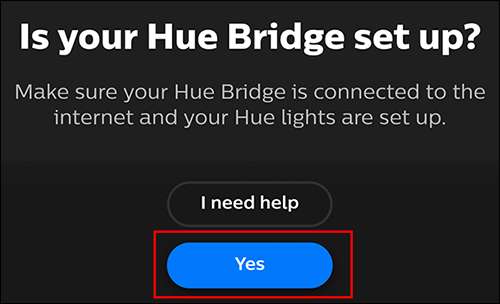
その後、あなたの色合いの同期ボックスが設定されているかどうかを尋ねます。これを行うには、Syncボックスを電源に差し込むだけで、使用したいすべてのHDMI入力が接続されていることを確認し、SYNCボックスがHDMI経由でテレビに接続されていることを確認してください。完了したら、「はい」をタップします。
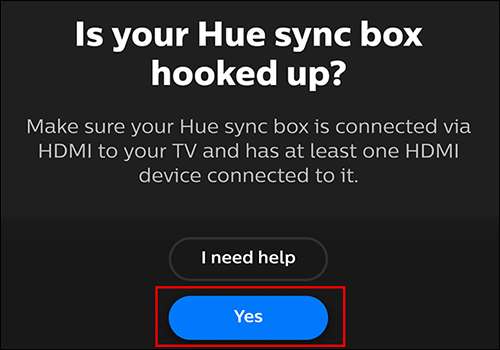
正しく設定されている場合は、HUE Sync BoxのFront LEDを点滅させる必要があります。その場合は、「はい」をタップします。それが異なる色を点滅させた場合は、「いいえ」を選択し、アプリはいくつかのトラブルシューティング手順を案内します。

「受け入れる」を選択して契約条件を受け入れます。
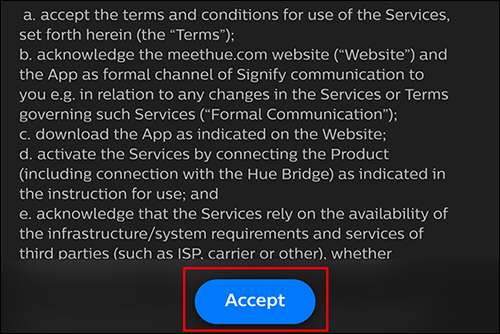
次に、モバイルデバイスのBluetooth接続がオンになっていることを確認し、同期ボックスの近くに保持し、[検索]をタップします。
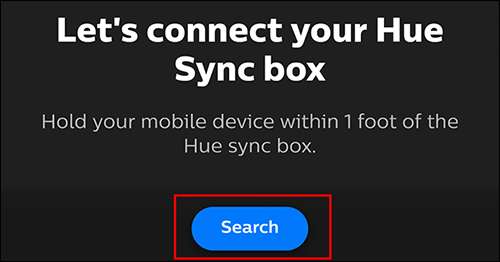
その後、アプリはシンクボックスをペアにするために検索します。あなたが同期ボックスであなたの電話をペアリングするかどうかを確認するように頼むBluetooth通知があなたに尋ねるべきです。 「ペアとアンプ」をタップします。接続。"
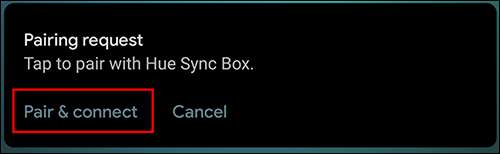
正しく設定されている場合は、成功確認が表示されます。次に、「Wi-Fiを設定する」をタップしてWi-Fiを設定します。
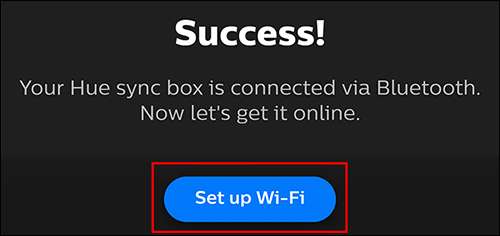
ホームWi-Fiネットワークを選択してください。次の画面でパスワードを入力するように求められます。それをしてEnterを押します。
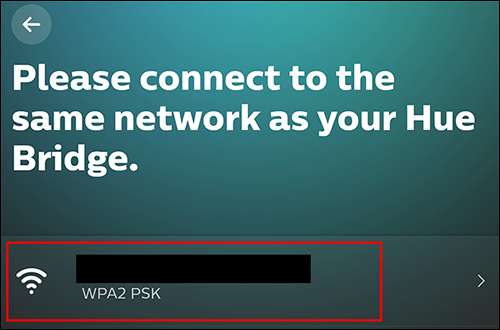
次に、接続を確認するように求められます。前面のLEDが緑色に点滅してから解放されるまで、SYNCボックスの前面にある電源ボタンを押し続けます。
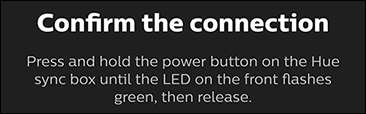
その後、更新を自動的に確認し、必要に応じて更新します。アップデートがインストールされている間、Syncボックスは再起動します。終了したら、更新が成功したことをお知らせします。 「続行」を選択してください。
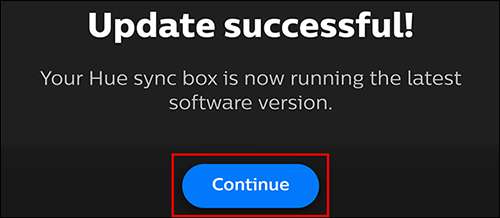
次に、色相同期ボックスをフエブリッジに接続する必要があります。かんたんだよ。 「フエブリッジの検索」を選択してください。
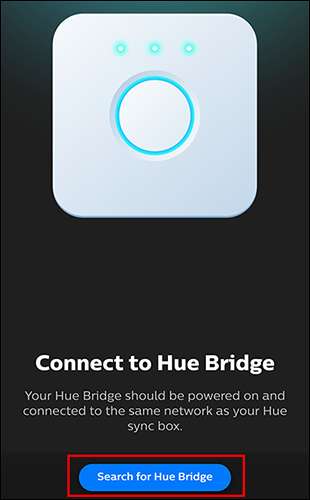
ネットワーク上のブリッジを検索します。その後、プロンプトが表示されたら、色相ブリッジの中央ボタンを押します。

接続したら、「次へ」をタップします。
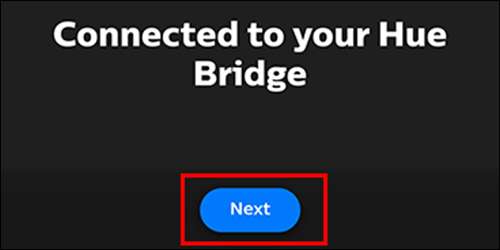
次に、アプリはあなたがどんな部屋や娯楽区域をあなたに設定したいかをあなたに尋ねるでしょう。あなたがすでにPhilipsの色合いアプリですでに設置されている娯楽区域がある場合は、それを選択してください。そうでない場合は、「エンターテインメントエリアの作成」をタップしてください。
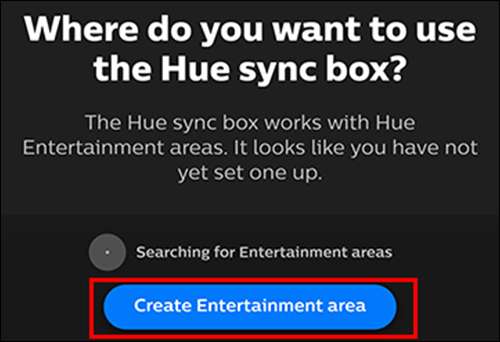
「エリアの作成」をタップします。
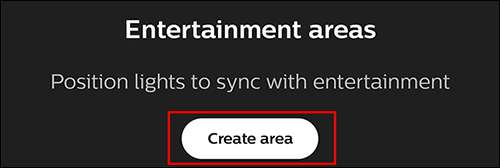
エンターテインメントエリアで使用したいライトを選択します。ライトを選択したら、「続行」をタップします。
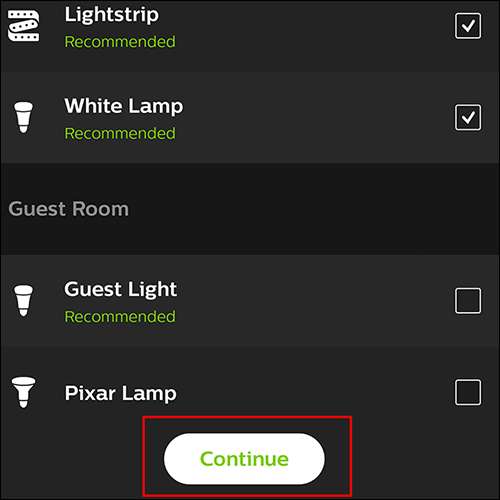
ライトが配置される位置を決めます。部屋の正しい領域にライトをタップしてドラッグします。この例では、私のテレビの背後に私のPhiliphの色合いライトストリップを私のソファの右側に置きました。完了したら、「次へ」をタップします。
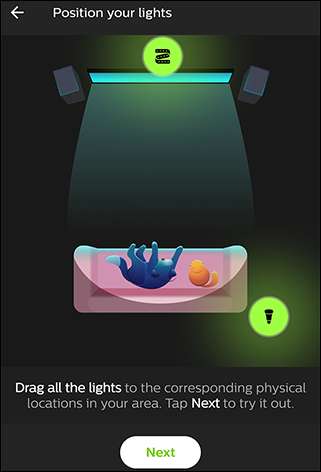
次に、編集したいライトをタップしてライトの高さを変更できます。それが完了したら、「テストエリア」をタップします。
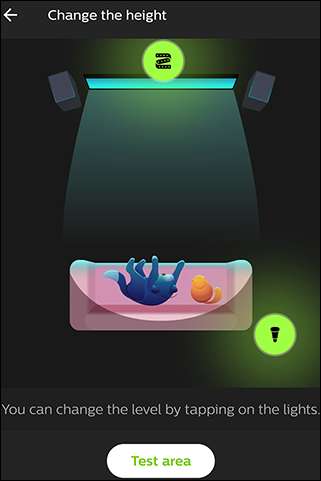
あなたの娯楽エリアが作成されました! 「手に入れた」を選択してください。
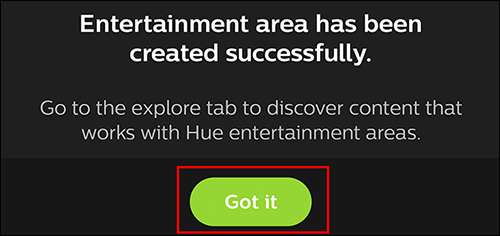
今、それはあなたが娯楽区域を探しているオリジナルの画面に戻ります。私たちが1つを作成したので、それを瞬間に与え、それはあなたを新しい画面に連れて行くでしょう。作成したばかりのエンターテイメントエリアを選択してください。 (このガイドのために、それは娯楽区域1.」です)
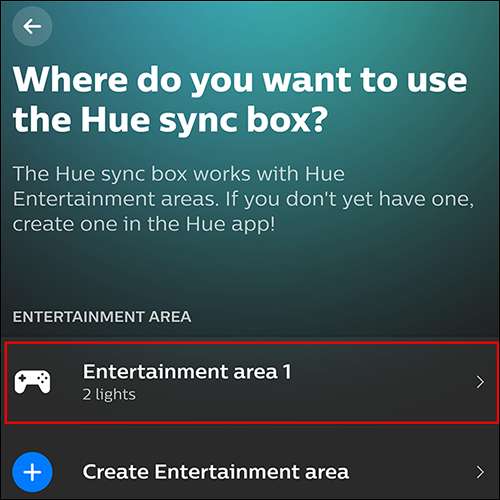
HDMI入力に名前を付けます。 HDMIアイコンをタップすると、「Xbox」、「PlayStation」、「Chromecast」のようなプリセットを選択できます。次に「次へ」をタップします。
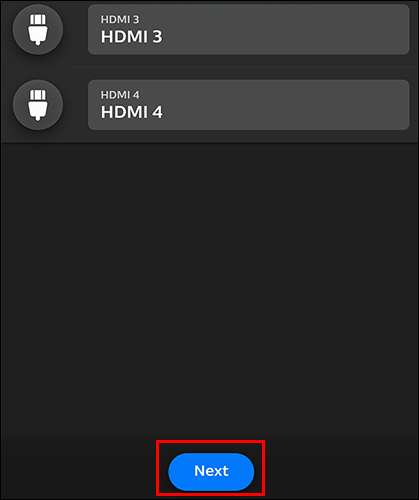
あなたの地域が設定されました! 「行こう!」をタップする
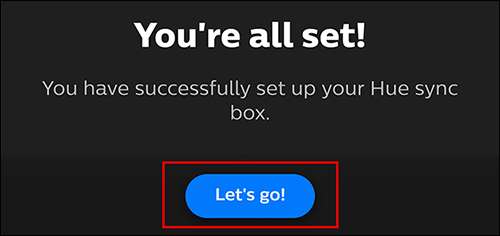
アプリはあなたをHue Syncアプリのホーム画面に移動します。さまざまなモード、強度、明るさを選択できます。あなたのライトは直ちに画面の内容に同期しません。同期を開始するには、アプリの下部にある[スタート]を選択します。
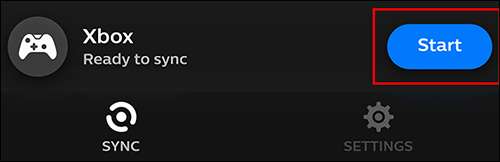
今、あなたのライトはあなたのテレビのビデオと一致するべきです!このメニューから、ライトの強度を調整したり、色相同期ボックスの入力を変更したり、明るさと同期モードを変更することもできます。停止するには、アプリの下部にある[停止]を押すだけです。
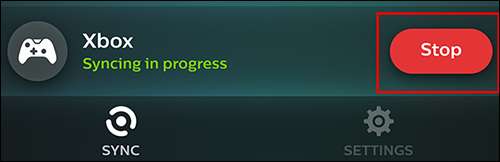
関連している: あなたのPhilipsの色相ライトを最大限に活用する方法